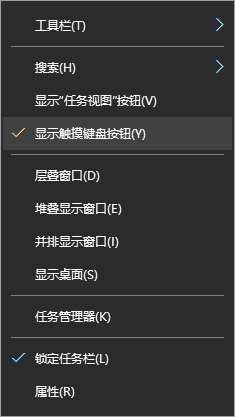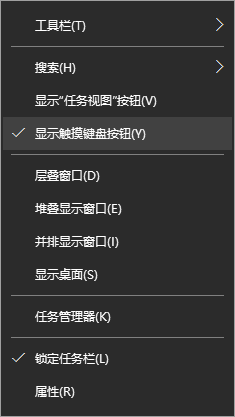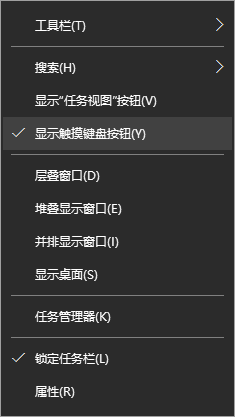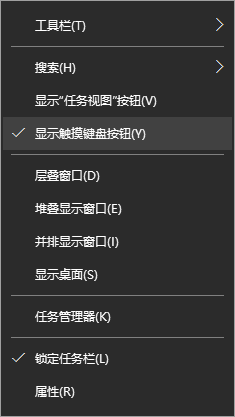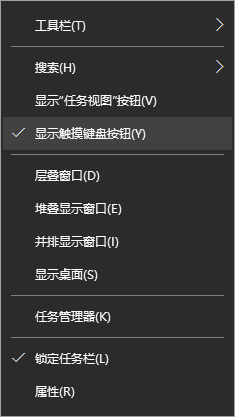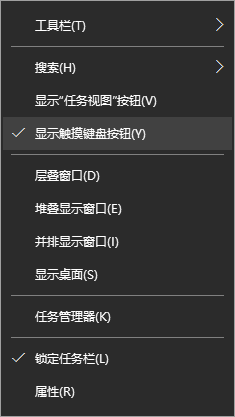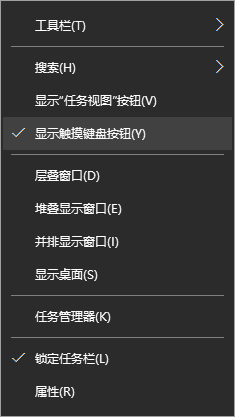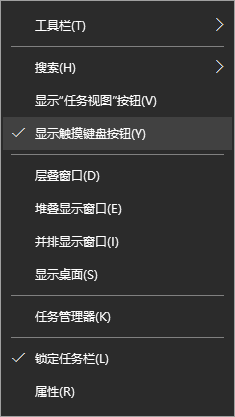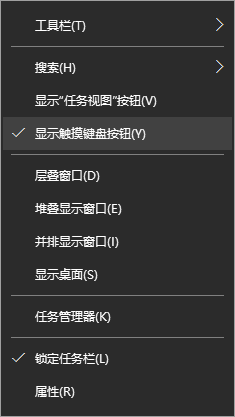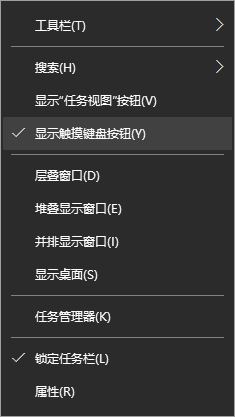win10自带手写输入法
Win10自带手写输入法是一款十分便利的输入工具,能够让用户直接用手指或者笔在屏幕上书写文字进行输入,使用Win10手写输入法不仅可以提高输入速度,还能增加用户的操作乐趣。用户还可以根据个人喜好进行设置,调整输入法的大小、透明度等参数,以更好地适应自己的使用习惯。通过简单的操作,就能让Win10手写输入法成为你在电脑上的得力助手。
方法如下:
1.在Windows10系统桌面,右键点击屏幕底部的任务栏空白位置。在弹出菜单中选择“显示触摸键盘按钮”的菜单项。
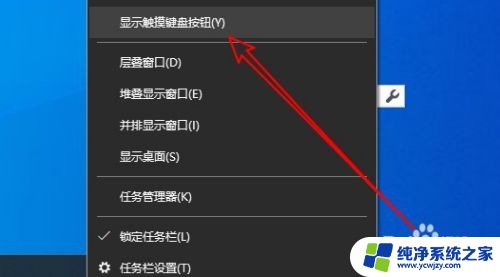
2.这时可以在Windows10任务栏看到触摸键盘的图标了。
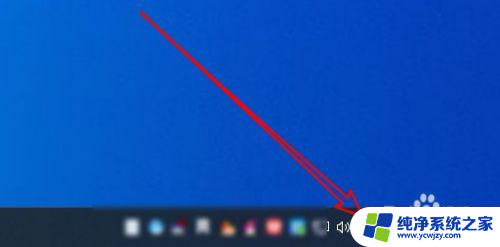
3.点击该图标可以在屏幕上打开触摸键盘,点击键盘左上角的设置按钮。
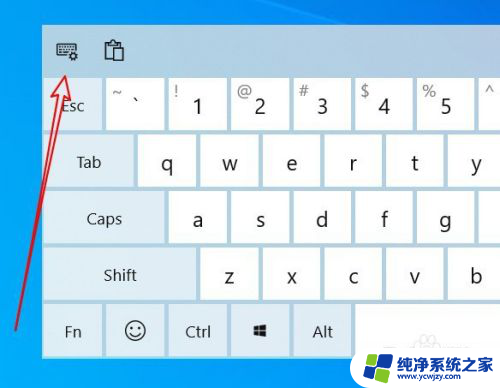
4.接着在弹出的下拉菜单中点击“手写”的图标。
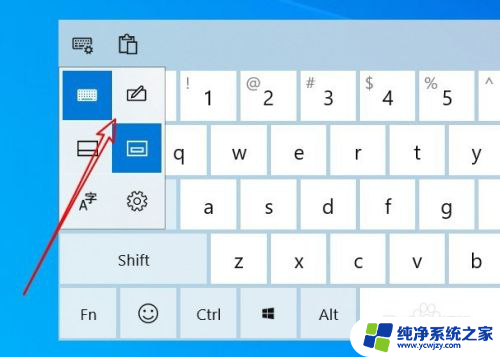
5.这时就会把触摸键盘修改为手写盘的界面了。
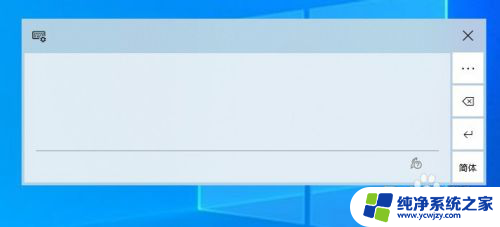
6.直接用鼠标拖动就可以手写汉字,然后从上面的候选框中选择文字。就可以直接输入到编辑区域了。

7.总结:
1、打开Windows10的屏幕触摸键盘
2、然后在设置菜单中修改为手写状态
3、直接在屏幕上手写就可以输入汉字了
以上就是关于win10自带手写输入法的全部内容,如果有遇到相同情况的用户,可以按照小编的方法来解决。